
电脑显示系统资源不足怎么办,全面解析解决之道
时间:2025-01-18 来源:网络 人气:
亲爱的电脑小伙伴,你是不是也遇到过这种情况:打开一个软件,突然屏幕上蹦出一个“系统资源不足”的提示,让你瞬间心情down到谷底?别担心,今天就来和你聊聊这个让人头疼的问题,让我们一起把这个小怪兽赶走!
一、关闭不必要的程序,给电脑来个“瘦身”
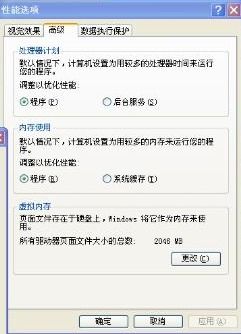
首先,我们要给电脑做个“瘦身”,把那些不必要的程序和后台任务都给关掉。怎么操作呢?简单!按下Ctrl+Shift+Esc,打开任务管理器,找到“进程”,然后逐个结束那些不需要的程序。记得,别关掉那些系统必需的程序哦!
二、增加虚拟内存,给电脑加个“内存卡”
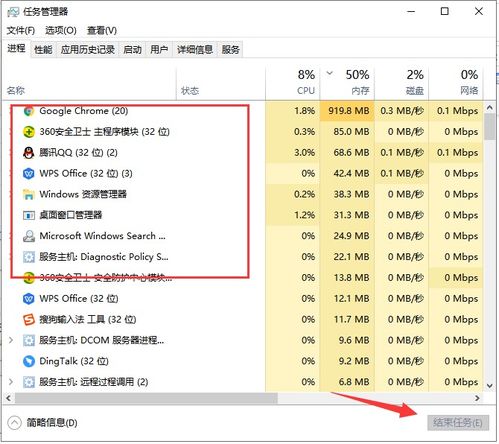
如果你的电脑内存不够用,可以尝试增加虚拟内存。虚拟内存是电脑用硬盘空间来模拟内存的一种方式,相当于给电脑加了个“内存卡”。在Windows系统中,右键点击“计算机”或“此电脑”,选择“属性”,然后点击“高级系统设置”。在“高级”选项卡下,点击“性能”区域的“设置”按钮,再点击“高级”选项卡。在“虚拟内存”区域,点击“更改”按钮,选择一个驱动器,然后选择“自定义大小”,设置一个大一些的初始大小和最大大小,最后点击“设置”和“确定”。
三、清理磁盘空间,给电脑来个“大扫除”
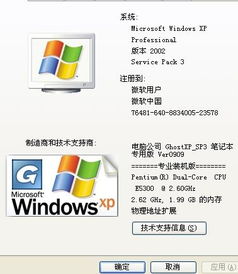
电脑里的垃圾文件太多,也会占用系统资源。所以,我们要定期给电脑做个“大扫除”。可以使用操作系统自带的磁盘清理工具,或者第三方清理工具,清理临时文件、无用的缓存和其他不必要的文件。
四、减少开机启动项,让电脑“轻装上阵”
开机启动项太多,也会让电脑变得“臃肿”。我们可以通过减少开机启动项,来降低系统启动时的负载。打开任务管理器,切换到“启动”选项卡,禁用一些不必要的启动项。
五、升级硬件,给电脑来个“升级改造”
如果以上方法都无法解决问题,可能需要考虑升级电脑的硬件。增加内存(RAM)容量或更换更快速的硬盘,可以显著提高系统性能和资源使用能力。
六、优化和更新软件,让电脑“焕然一新”
确保你的操作系统和相关的软件都是最新版本,并查看是否有与资源管理或性能相关的更新。有时候,软件的bug或者不兼容问题,也会导致系统资源不足。
七、修改注册表,让电脑“自动清理”
如果你想让电脑在关闭软件后自动清除内存中没用的文件,可以尝试修改注册表。打开注册表编辑器,找到HKEY_LOCAL_MACHINE\\SOFTWARE\\Microsoft\\Windows\\CurrentVersion\\explorer,在右窗中单击右键,新建一个名为AlwaysUnloadDII的字符串值,然后将AlwaysUnloadDII的键值修改为1,退出注册表重新启动机器即可。
八、清除剪贴板,让电脑“呼吸顺畅”
当剪贴板中存放的是一幅图画或大段文本时,会占用较多内存。请清除剪贴板中的内容,释放它占用的系统资源:单击开始,指向程序,指向附件,指向系统工具,单击剪贴板查看程序,然后在编辑菜单上,单击删除命令。
九、重新启动计算机,让电脑“重获新生”
只退出程序,并不重新启动计算机,程序可能无法将占用的资源归还给系统。请重新启动计算机以释放系统资源。
十、减少自动运行的程序,让电脑“轻松启动”
如果在启动Windows时自动运行的程序太多,那么,即使重新启动计算机,也将没有足够的系统资源用于运行其他程序。设置Windows不启动过多程序:其一,单击开始运行,键入msconfig,单击确定按钮,单击启动选项卡,清除不需要自启动的程序前的复选框。其二,单击开始运行,输入sysedit,单击确定按钮,删除autoexec.bat、win.ini和c
亲爱的电脑小伙伴,以上就是解决“系统资源不足”的十个方法,希望对你有所帮助!让我们一起努力,让电脑跑得更快、更稳、更安全!
相关推荐
教程资讯
教程资讯排行











